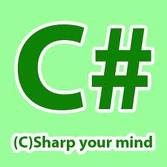
প্রোগ্রামিং কম্পিউটার জগতের খুব পরিচিত একটি শব্দ। কম বেশী যারা কম্পিউটার সম্পর্কে জানেন, তারা প্রোগ্রামিং সম্পর্কে কিছুটা হলেও ধারনা রাখেন। আর যদি কেউ কম্পিউটার বিষয়ে ডিগ্রি নিয়ে থাকেন তাহলে বলব যে প্রোগ্রামিং তাদের জীবনের একটি নিত্য দিনের অনুষঙ্গ। আমাদের কম্পিউটারের মিডিয়া প্লেয়ার, ওয়ার্ডপ্রসেসিং, এমন সব কাজ করার জন্য যেসকল সফটওয়্যার আমরা ব্যাবহার করি সবকিছুই কিন্তু প্রোগ্রামিং এবং সফটওয়্যার ডেভেলপমেন্টের ফসল। আমি আমার এই ধারাবাহিক টিউনে আপনাদেরকে সি-শার্প ল্যাঙ্গুয়েজ এবং ডট নেট প্রোগ্রামিং নিয়ে বিশদ আলোচনা করব। তবে মনে রাখবেন, টিউনটি শুধুমাত্র নতুন আগ্রহী ব্যাবহারকারীদের জন্য যারা প্রোগ্রামিং ভাষা শিখতে আগ্রহী তাদের জন্য, কোন অভিজ্ঞ ব্যাবহারকারীদের জন্য নয়।
সি-শার্প নিয়ে আলোচনা করার পূর্বে প্রোগ্রামিং ভাষা কি সেটা নিয়ে আলোচনা করা জরুরী। প্রোগ্রামিং ভাষা হল এমন এক ভাষা যা মানুষের সাথে কম্পিউটারের এক যোগসূত্র স্থাপন করে। কম্পিউটার কিন্তু আমাদের চলতি ভাষা বোঝে না। এমনকি ইংরেজি, বাংলা, হিন্দি, উর্দু, ফারসি, আরবি কোন ভাষাই কম্পিউটারের ভাষা নয়। বরং কম্পিউটার যে ভাষায় যোগাযোগ রক্ষা করে তার নাম মেশিন ল্যাঙ্গুয়েজ বা মেশিন ভাষা। এখন মেশিন ভাষা আসলে কেমন তা একটু দেখিঃ
0011100011001100011……
এই সিকোয়েন্সটি লক্ষ করুন এটা শুধু ০ আর ১ এর সমন্বয়ে তৈরী। ০(শূন্য) অর্থ সিগনালের অনুপস্থিতি বা অফ (OFF) এবং ১ (এক) অর্থ সিগনালের উপস্থিতি বা অন (ON)। এখন আপনি একটা কমান্ড দিলেন তা কম্পিউটার বুঝবে এই মেশিন সিকোয়েন্সের মাধ্যমে এবং আপনাকে আউটপুট দেখাবেও এই সিকোয়েন্সে। কিন্তু মানুষের পক্ষে এই ভাষা বুঝে মনে রাখা সম্ভব নয় তাই এমন এক ভাষার প্রয়োজন যা মানুষের বোধগম্য হবে এবং একইসাথে কম্পিউটারের সাথেও যোগসূত্র স্থাপন করবে। প্রোগ্রামিং ল্যাঙ্গুয়েজ ব্যাবহার করে মানুষ কম্পিউটারকে নির্দেশ প্রদান করতে পারে।
বিশ্বের প্রথম কম্পিউটার ল্যাঙ্গুয়েজ হিসেবে ১৮৪২-১৮৪৩ সালের দিকে আবিষ্কৃত এডা (মতান্তরে আডা) (Ada) কে মনে করা হয়। এই ল্যাঙ্গুয়েজের আবিষ্কারক একজন মহিলা যার নাম Ada Lovelace। এরপরে বিভিন্ন সময়ে কম্পিউটার বিজ্ঞানীদের হাতে বিভিন্ন প্রোগ্রামিং ভাষা প্রস্তুত করা হয়েছে।
সফটওয়্যার ডেভেলপমেন্ট জগতে মাইক্রোসফট এর ডট নেট (.NET) এক যুগান্তকারী পরিবর্তন সূচনা করেছে। উইন্ডোজ এবং ওয়েব এপ্লিকেশন ডেভেলপমেন্টের ক্ষেত্রে ডট নেট নতুন দিগন্ত উন্মোচন করেছে। জুন, ২০০০ সালে মাইক্রোসফট এই ডট নেট প্লাটফর্ম রিলিজ করে। ডট নেট হল মাইক্রোসফট কতৃক প্রকাশিত একটি সফটওয়্যার ডেভেলপমেন্ট লাইব্রেরী যাতে উইন্ডোজ এপ্লিকেশন তৈরীতে প্রয়োজনীয় সকল সুযোগ সুবিধা দেয়া আছে। এটি ডট নেট সমর্থন করে এমন সব প্রোগ্রামিং ভাষার সাথে কাজ করে।
সি শার্প সব থেকে নতুন এক ল্যাঙ্গুয়েজ হিসেবে জানুয়ারি, ২০০২ সালে মাইক্রসফটের হাত ধরে আত্মপ্রকাশ করে। এই সিশার্প কে বিশেষ ভাবে ডট নেট এর সাথে কাজের জন্যই তৈরী করা হয়। তাই সি শার্পে ডট নেট লাইব্রেরীর সকল সুবিধা পাওয়া যাবে। সি শার্প ল্যাঙ্গুয়েজ তৈরীতে পূর্বের সকল ল্যাঙ্গুয়েজের বিশেষত্বকে কাজে লাগানো হয়েছে। এই ল্যাঙ্গুয়েজে সি, সি++, জাভা, প্যাস্কেল এর মত শক্তিশালী ল্যাঙ্গুয়েজ এর বৈশিষ্ট রয়েছে।
আপনি যদি সি-শার্প ও ডট নেট নিয়ে প্রোগ্রাম করতে চান, তাহলে আপনার কম্পিউটারে নিম্নলিখীত সফটওয়্যার লাগবেঃ
আমি এই টিউনে সবকিছুই Microsoft Visual Studio 2010 ব্যাবহার করে কাজ করব।
আসুন, সি শার্প দিয়ে প্রোগ্রামিং করা শুরু করি। কেমন হবে যদি আপনি এমন একটি প্রোগ্রাম বানালেন যা কিনা HELLO! THIS IS MY FIRST C# PROGRAM প্রিন্ট করবে। নিশ্চয় খুব ভাল লাগবে। তাহলে ধাপে ধাপে লক্ষ করুন কিভাবে কাজ করা হচ্ছেঃ
১। প্রথমে Visual Studio 2010 চালু করুন।
প্রথমবার চালু করার সময় এমন একটি পেজ দেখতে পাবেন। এটাই Welcome Page.
এই স্ক্রিনে লক্ষ করুন Start Page নামে যে অংশ রয়েছে সেখানে উপরের বাম পাশে তিনটি অপশন আছে, Connect To Team Foundation Server, New Project, Open Project.
Visual Studio তে আপনার সব প্রোগ্রাম একটি প্রজেক্ট ফাইল হিসেবে তৈরী করতে হয়। প্রজেক্ট তৈরী করার সুবিধা হল আপনার প্রোগ্রামের জন্য প্রয়োজনীয় সকল রিসোর্সগুলো একিসাথে থাকবে। এক সাথেই লোড হবে।
ক্লিক করুন New Project. কারন আপনার আগে কোন প্রজেক্ট নেই তাই Open Project করবেন না। পরবর্তিতে নিজের আগের কোন প্রজেক্ট নিয়ে কাজ করতে Open Project অপশন ব্যাবহার করবেন। পরবর্তিতে আরো বিস্তারিত দেখানো হবে।
২। এবার নিচের স্ক্রিনশটের মত ডায়ালগ আসবেঃ
এখানে লক্ষ করুন বাম পাশের অংশে Visual C# এর অধীনে অনেক অপশন রয়েছে। এর মধ্যে Windows ক্লিক করুন কারন আপনার এপ্লিকেশন Windows Application হবে। এবার ডান পাশের অংশে Windows Application এর রকমফের দেখা যাচ্ছে। ডিফল্ট ভাবে প্রথম অপশন Windows Forms Application সিলেক্টেড রয়েছে। তবে আমরা আপাতত Forms Application তৈরী করব না। ফর্ম এপ্লিকেশন নিয়ে অন্য এক টিউনে আলোচনা করব।
এখন Console Application Select করুন। এবার নিচের দিকে Name অংশে আপনার এপ্লিকেশনের একটি পছন্দমত নাম দিন। ধরুন নাম দিলাম MyFirstProgram. এবার দেখুন তার পরে Location এ কোন স্থানে প্রজেক্ট তৈরী হবে তা দেখাচ্ছে। প্রয়োজনে এটি পরিবর্তন করতে পারেন তবে তা না করাই ভাল।
সকল সিশার্প এপ্লিকেশন প্রজেক্টের একটি Solution File থাকে যা স্বয়ংক্রীয় ভাবে প্রজেক্টের সাথেই তৈরী হয়। (পরবর্তিতে Solution File নিয়ে বিশদ আলোচনা করব)। ফাইলের নাম কি হবে সেটার একটি অপশন দেখা যাচ্ছে, Solution Name: এখানে সাধারনত আপনার প্রজেক্টের নামের অনুরুপ হবে। এটা পরিবর্তন না করাই ভাল। যদি Solution File এর জন্য নতুন ফোল্ডার তৈরী করতে চান তাহলে ডান পাশে Create Directory For Solution চেকবক্স চেক করুন। ডিফল্ট ভাবে এটা সেলেক্ট করাই থাকে।
সব শেষে OK ক্লিক করুন।
৩। নিচের স্ক্রিনশট দেখা যাবেঃ
প্রোগ্রামিং কোড লেখার জন্য স্থান তৈরী হয়েছে। এখানে আপনার যাবতীয় কোড লিখতে হবে। এবার আপনাদের সুবিধার জন্য স্ক্রিনে লেখা কোডগুলো লিখে দিলাম নিচেঃ
using System; using System.Collections.Generic; using System.Linq; using System.Text; namespace MyFirstProgram { class Program { static void Main(string[] args) { } } }প্রথমে দেখুন
using System; using System.Collections.Generic; using System.Linq; using System.Text;এগুলো হল ডট নেট নেমস্পেস (.NET Namespace)। যার অভ্যন্তরে প্রোগ্রাম তৈরীর সকল উপাদান থাকে। এরুপ অনেক নেমস্পেস আছে তা নিয়ে এখানে আলোচনা করব না। তবে প্রয়োজনে পরবর্তিতে নতুন ভাবে আলোচনা করব। এগুলো নিয়ে আপাতত খুব বেশি ভাবনার দরকার নেই কারন এসব স্বয়ংক্রীয় ভাবেই লেখা হয়।
এরপরে লক্ষ করুনঃ
namespace MyFirstProgram { class Program { static void Main(string[] args) { } } }এখানে আমাদের প্রোগ্রামের নামে একটি নেমস্পেস দেখা যাচ্ছে। যার অধীনে সকল কাজ হবে। এর নিচেই একটি Program class এর অধীনে Main Function রয়েছে। সব সময় মনে রাখবেন যে কোন প্রোগ্রামিং ভাষাতে তৈরী প্রোগ্রামের সব থেকে গুরুত্বপূর্ন অংশ হল এই Main Function. কারন প্রোগ্রাম কম্পাইল করার সময় এই ফাংশন থেকেই কম্পাইল শুরু হয়। Main function সচরাচর কোন কিছু return করে না। তাই Main Function এর return type void হয়। কোন ফাংশনের রিটার্ন টাইপ void মানে হল, ফাংশন শেষে তা কোন কিছু রিটার্ন করবেনা। হয়ত, এখন খুব বেশি ধারনা পাবেননা তবে প্রোগ্রাম করতে করতে আপনার ধারনা আরো স্বচ্ছ হবে।
এবার Main Function এর ভিতর কোড লিখুনঃ
Console.WriteLine("HELLO! THIS IS MY FIRST C# APPLICATION");
লেখার সময় Visual Studio তে সাজেশন আসে। কিছু স্ক্রিনশট দেয়া হলঃ
এখানে Console লেখার মানে হল, আপনার প্রোগ্রামের আউটপুট কন্সোলে দেখানো হবে। Console এর ভিতর দুইটি ফাংশন রয়েছে, Write এবং WriteLine. আমরা এখানে WriteLine ফাংশন ব্যাবহার করেছি। আপনি ইচ্ছা করলে Write ফাংশন ব্যাবহার করতে পারেন। WriteLine function এর ভিতর আপনি যে লেখা দেখতে চান তা লিখুন। লেখা গুলো “” ডাবল কোটেশনের ভিতর লিখতে হবে।
ব্যাস আপনার প্রথম প্রোগ্রাম তৈরী। এবার Debug Menu থেকে Start Without Debugging অথবা Ctrl+F5 চাপুন। তাহলে Console Window তে আপনার প্রোগ্রামের আউটপুট দেখতে পাবেন। নিচে তার স্ক্রিনশট দেয়া হল।
এটাই আপনার প্রথম প্রোগ্রাম। আশা করি আগ্রহীদের কাজে লাগবে।
আমি জ্যোতি। বিশ্বের সর্ববৃহৎ বিজ্ঞান ও প্রযুক্তির সৌশল নেটওয়ার্ক - টেকটিউনস এ আমি 13 বছর 3 মাস যাবৎ যুক্ত আছি। টেকটিউনস আমি এ পর্যন্ত 17 টি টিউন ও 98 টি টিউমেন্ট করেছি। টেকটিউনসে আমার 2 ফলোয়ার আছে এবং আমি টেকটিউনসে 0 টিউনারকে ফলো করি।
আমি জ্যোতি চৌধুরী। কম্পিউটার সাইন্স এন্ড ইঞ্জিনিয়ারিং এর ছাত্র। মিলিটারি ইন্সটিটিউট অফ সাইন্স এন্ড টেকনোলজি, মিরপুর ক্যান্টনমেন্ট এ পড়াশোনা করছি। ভাল লাগে বন্ধুদের সাথে আড্ডা দিতে, কম্পিউটার প্রযুক্তি সম্পর্কে জানতে। আগ্রহ আছে সফটওয়্যার ডেভেলপমেন্ট, প্রোগ্রামিং ও ওয়েব ডেভেলপমেন্টের প্রতি। স্বপ্ন দেখতে ভালবাসি। স্বপ্ন কে বাস্তবে রুপায়ন করতে পছন্দ করি।
খুব ভাল। চালিয়ে যান